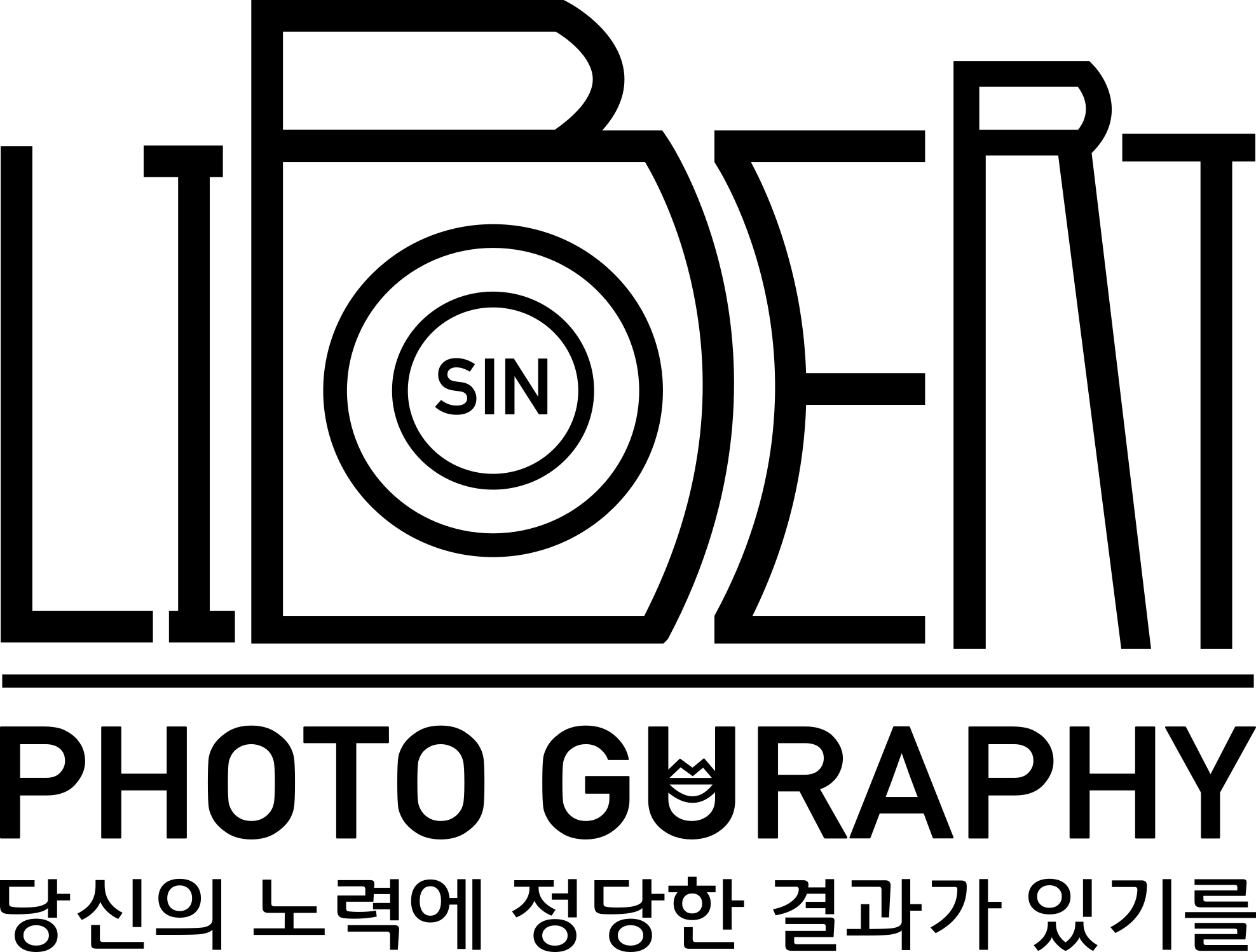조회수: 410

아치리눅스를 사용하다보면 갑자기 pacman을 이용한 설치 및 업데이트에 문제가 생기는 경우가 생깁니다.
대부분의 경우 설치된 페키지 또는 키링이 원인이에요.
이번 포스팅은 해당 문제를 해결하기 위한 방법입니다.
일단 문제의 소지가 있는 부분 먼저 지워 줍니다.
sudo rm -r /etc/pacman.d/gnupg
그리고 금방 삭제한 부분을 다시 설치 해 줍시다.
sudo pacman -Sy --noconfirm gnupg archlinux-keyring
다음으로 키링을 최신 버전으로 업데이트 합니다.
sudo pacman-key --init
sudo pacman-key --populate archlinux
sudo pacman-key --refresh-keys
정상적으로 해결 됐는지 확인합니다.
sudo pacman -Sc --noconfirm
다시 업데이트를 시도해 봅니다.
sudo pacman -Su --noconfirm
대부분의 문제는 이정도면 해결 될 거에요.
하지만 MEGA 클라우드를 사용 할 경우 버전 매칭에 문제가 생겨서 이 과정이 매끄럽지 않을 경우가 있어요. 이 경우 메가 관련 패키지를 삭제 한 이후 문제를 해결하고 다시 메가 클라우드를 설치해야 합니다.
만약 메가를 사용하지 않는다면
sudo rm -r /etc/pacman.d/gnupg
sudo pacman-key --init
sudo pacman -Sy --noconfirm gnupg archlinux-keyring
sudo pacman-key --populate archlinux
sudo pacman-key --refresh-keys
sudo pacman -Sc --noconfirm
sudo pacman -Su --noconfirm
이 명령어를 한번에 사용하시면 됩니다.
다만 상황에 따라 한번에 해결이 안될 수도 있습니다.
명령어를 입력하고 나오는 메세지 읽어보시고 순서를 변경해주세요.
메가를 사용중이시면 아래 명령어를 사용해 주세요!!
(파일 브라우저를 thunar를 사용할 경우의 예시입니다. 만약 dolphin이나 Nautilus를 사용하신다면 해당 부분을 수정해야 합니다. 수정이 필요한 부분을 기울여서 표시해 두겠습니다.)
sudo pacman -Rs --noconfirm thunar-megasync
sudo pacman -Rs --noconfirm megasync
sudo rm -r /etc/pacman.d/gnupg
sudo pacman -Sy --noconfirm gnupg archlinux-keyring
sudo pacman-key --init
sudo pacman-key --populate archlinux
sudo pacman-key --refresh-keys
sudo pacman -Sc --noconfirm
sudo pacman -Su --noconfirm
https://mega.nz/linux/repo/Arch_Extra/x86_64/megasync-x86_64.pkg.tar.zst
wget https://mega.nz/linux/repo/Arch_Extra/x86_64/megasync-x86_64.pkg.tar.zst
sudo pacman -U --noconfirm megasync-x86_64.pkg.tar.zst
wget https://mega.nz/linux/repo/Arch_Extra/x86_64/thunar-megasync-x86_64.pkg.tar.xz
sudo pacman -U --noconfirm thunar-megasync-x86_64.pkg.tar.xz
rm -rfv megasync-x86_64.pkg.tar.zst thunar-megasync-x86_64.pkg.tar.xz
만약 이렇게 해도 문제가 해결되지 않으실 경우 댓글로 상황 남겨주시면 확인하는대로 답변 남겨드리도록 하겠습니다!!
2022-08-09 추가.
pacman에 등록된 mega를 사용하지 말고 AUR에서 다운받아 사용하면 키링 문제가 발생하지 않습니다.
https://aur.archlinux.org/packages/megasync-bin